华为Mate手机截图太难?这些隐藏技巧你试过吗?
你是不是经常遇到这种情况——想截个图发给朋友,结果手忙脚乱按错键?或者截完图才发现画面没对齐,还得重新再来一遍?害!用华为Mate系列手机的朋友注意了,今天小编就要给你扒一扒那些连老用户都可能不知道的神奇截图方法!
先来三个最基础的截图姿势,适合刚上手的小白。先说最简单的组合键截图,这个应该大部分人都知道:同时按住【电源键+音量下键】,听到咔嚓一声就成功了。不过啊,有时候按得太慢或者手指滑了,反而会变成锁屏或者调音量,对吧?
再来说说指关节双击截屏这个黑科技。打开手机设置里的【辅助功能】-【快捷启动及手势】-【截屏】,把指关节双击的开关打开。这时候用指关节快速敲两下屏幕,就跟敲门似的,整个屏幕瞬间定格。不过要注意别用指甲敲,指腹关节才有用哦!
下拉菜单里的截屏按钮也是个宝藏。手指从屏幕顶端往下划,在控制中心找到那个方形带箭头的图标,点一下直接截取当前画面。这个方法特别适合单手操作,特别是现在手机屏幕都这么大,对吧?
进阶玩家必备的神操作
- 局部截屏:用指关节在屏幕上画个圈,想截哪里就圈哪里。画完还能调整框选范围,边上四个小圆点拖着就能改大小。
- 长截屏:截完图别急着保存!点左下角出现的缩略图,选【滚动截屏】,手机就会自动往下滚屏拼接内容。这个用来截聊天记录或者长网页特别方便。
- S形截屏:在屏幕上用指关节画个S,直接触发滚动截屏。不过这个需要先在设置里打开手势开关,位置跟前面说的双击截屏在同一个菜单里。
自问自答环节
问:截图完的图片到底存哪去了?
相册里专门有个【截屏录屏】的文件夹,所有截图都自动归类在这儿。要是找不到,可以去文件管理里搜".png"格式的文件。
问:滚动截屏老是截不全怎么办?
注意这两个细节:1. 开始滚动前手动往下划两下让页面加载完 2. 看到屏幕底部出现"正在拼接"的字样时别乱碰手机。要是页面本身不能滚动(比如静态图片),那这个功能就用不了咯。
问:截图上想写字画圈怎么弄?
截完图马上点预览图,底下会跳出编辑工具栏。马克笔、荧光笔、马赛克工具全都有,画错了还能用橡皮擦撤销。
小编私藏小贴士
- 开会时要偷摸截图?关掉快门声音!去【声音设置】里把截屏提示音关掉就行
- 截完图直接分享!点预览图右上角的分享按钮,不用保存到相册就能发微信
- 误删截图别慌!去相册的【最近删除】里还能找回来,30天内都有效
其实用熟了三指下滑截屏之后,小编基本就告别物理按键了。现在新出的Mate60系列还能用隔空手势截屏,不过那个需要特定的系统版本。刚开始可能会觉得手势操作有点难,多练习几次形成肌肉记忆就好了。要是遇到什么问题,直接去手机自带的【服务】APP里找客服,比网上查教程快多了!
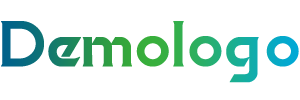
还没有评论,来说两句吧...